毎日のニュースをストーリー仕立ての動画で投稿しよう。
毎日のニュースをストーリー仕立ての動画で投稿する方法を解説します。
とても簡単なので、AI動画の手始めとして気楽に始めてみてください。
使うもの
・EXCEL (これはこちらからダウンロードして下さい)→movieTextMaker
・Vrew (動画生成AI:ダウンロードでもWEB上のお試し版でもOK)→Vrew
・chatGPT (チャット型AI)→chatGPT
※エクセルはマクロを動かす必要があります。
手作業でも可能は可能です(笑)
時事ニュースでなくても、芸能ニュースでも、ニュースだけでも大丈夫です。
とりあえず、ジャンルを指定します。
そのまま記事にする場合以下のプロンプトにするといいかもしれません。
ただし、キーワード選定を行ったわけではないのでSEO的にもんだいがありますが、身内等々に発信する記事・トレンド記事であれば使えます。
chatGPT:「○○」について深堀りし、都市伝説があったらそれも、合わせてまとめ記事にしてください。
記事は、段落(H2)を4つに分け、それぞれに見出しをつけます。
それぞれの段落は、4つの小見出しの段落(H3)を付けて記事を書いてください。
導入部分は、読みたくなるような魅力的な書き方で全体のあらすじと結論をいれてください。
記事をステップバイステップでH2の段落ごとに書き進めてください。
それぞれの段落を表示してもらった時点で修正等の指示を出します。
記事はAIっぽくなく「フランク」な言い回しで書いてください。
■記事の重要単語を10個ぐらいカンマで区切って1行表示して
■この記事のサムネイルを作るプロンプトを英語と日本語で作って
シーンは画像生成プロンプトに使えるように詳細にしてください。
登場人物の一覧はいりません。
タイトル行は、「タイトル:」としてください。
エンディングは、ほかのシーンと同じように【シーンエンディング】のようにしてください。
登場人物がいない場合は、ナレーターとしてください。
できれば、意見を入れるようにします。
その場合のプロンプトです。
chatGPT:以下を追加情報としてください。
意見感想、2chのうわさ等をだらだらで構わない。内容だけ、箇条書きでも大丈夫です。
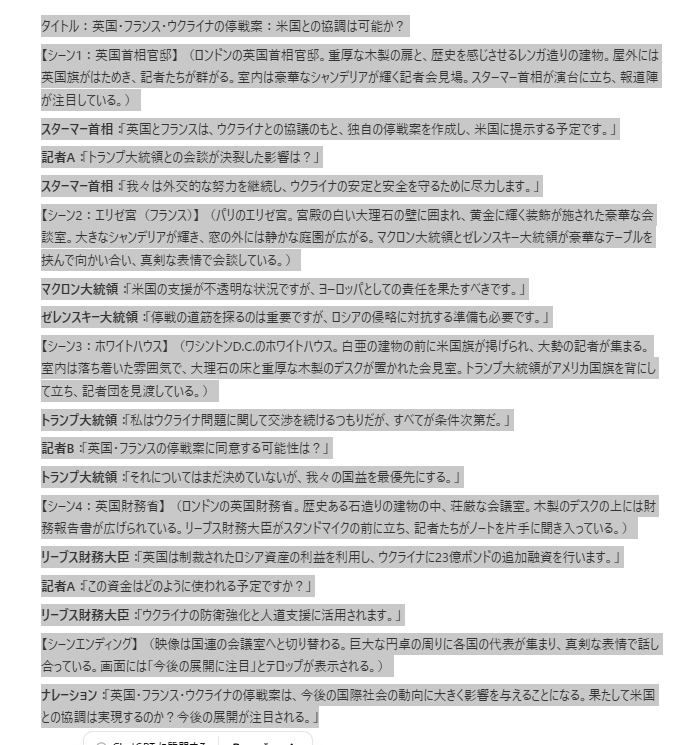
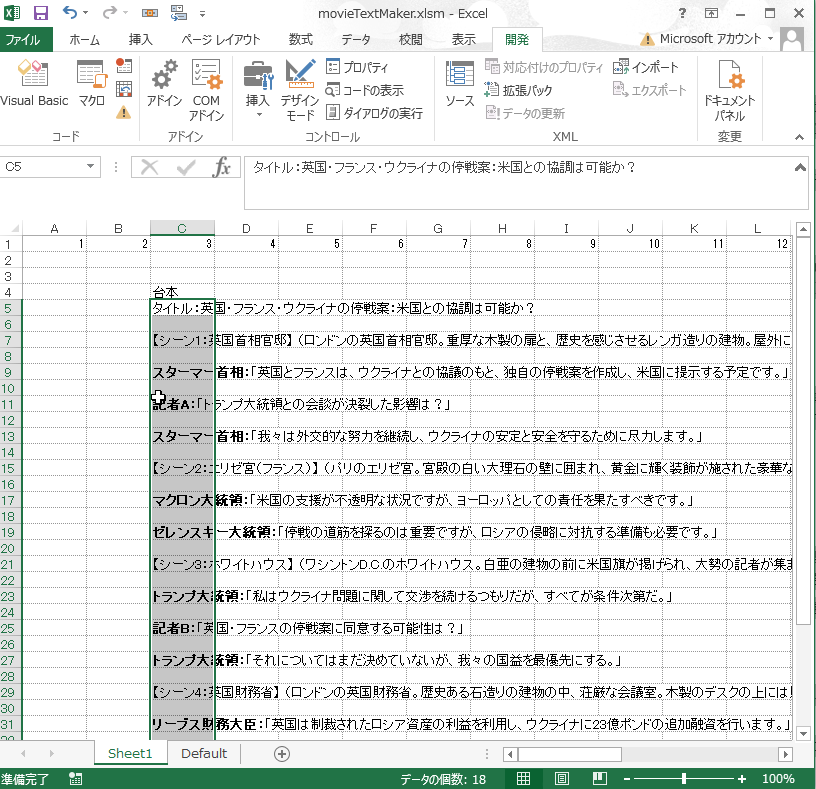
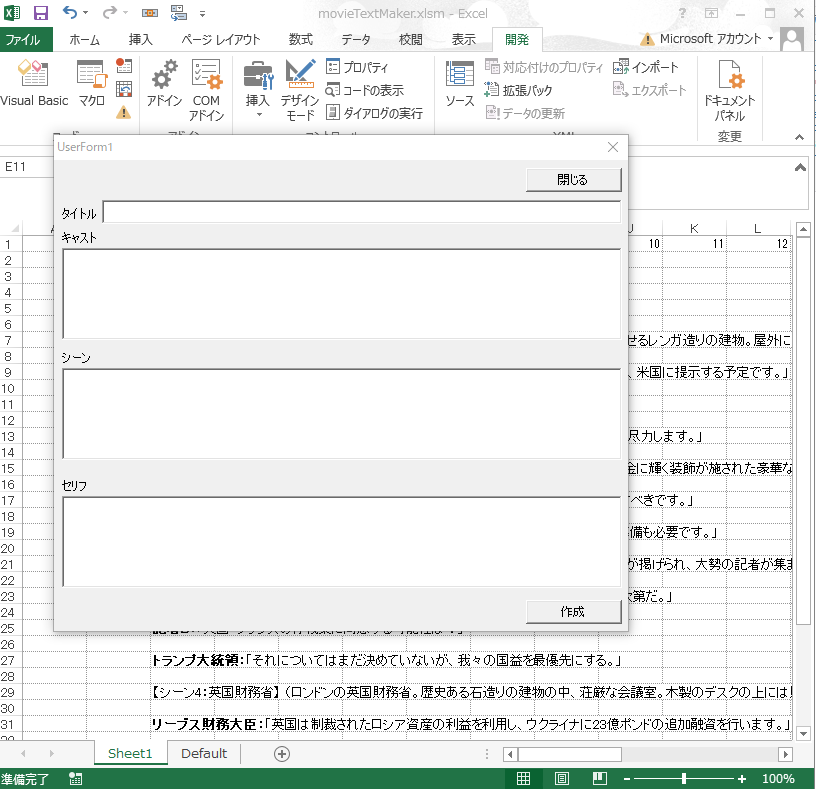
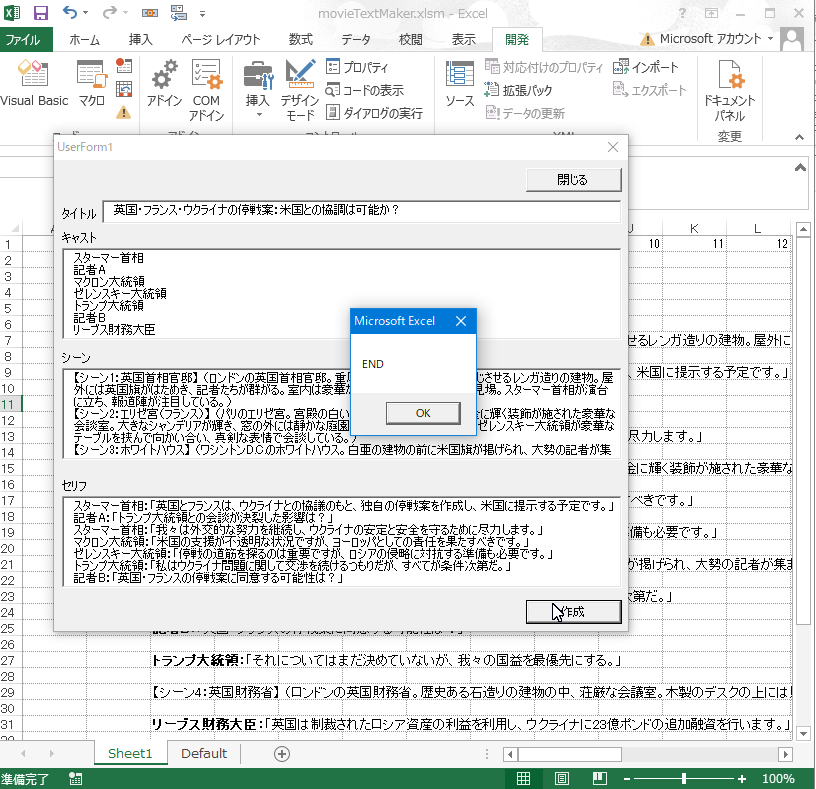
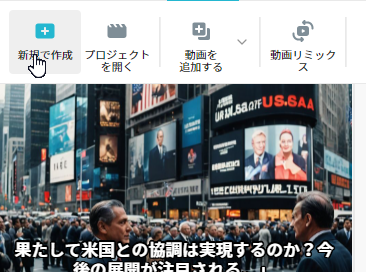
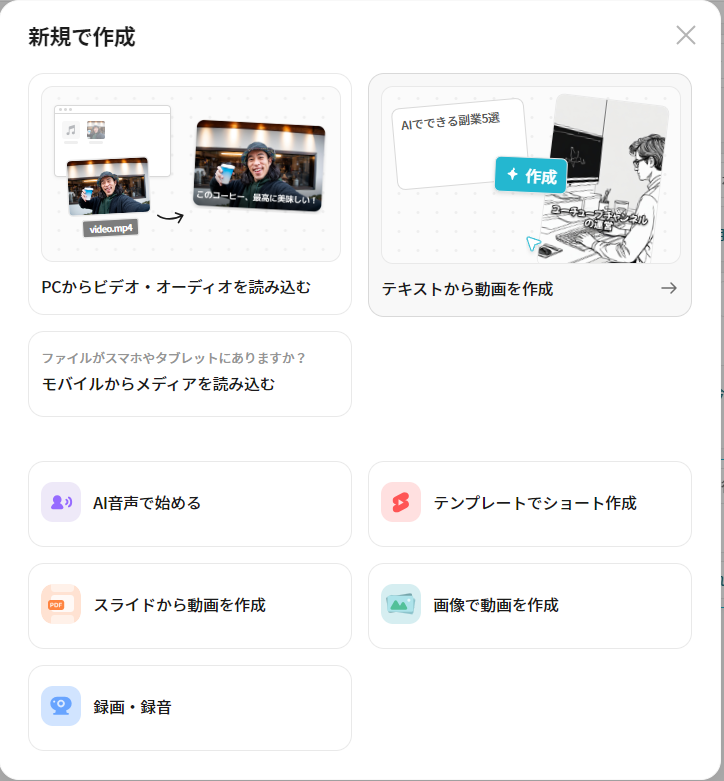
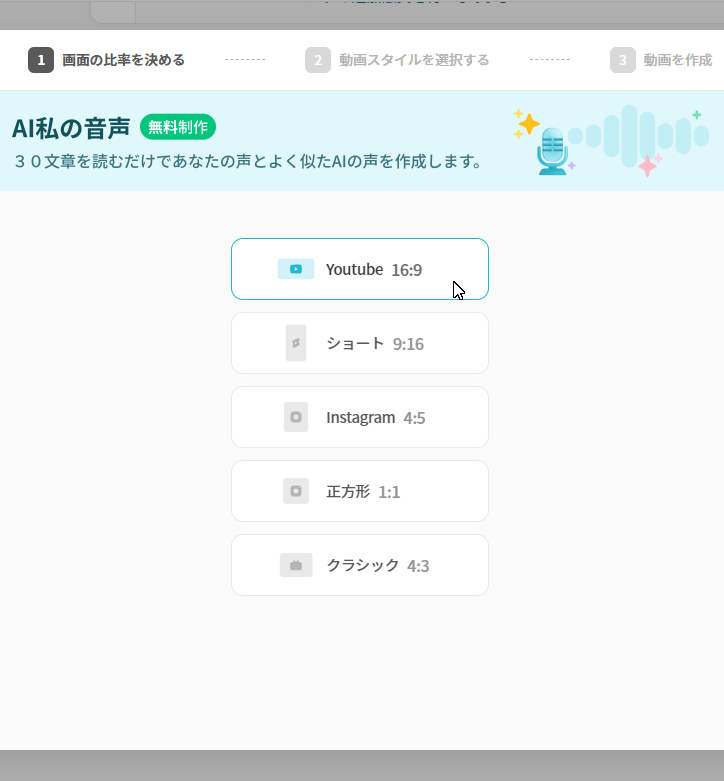
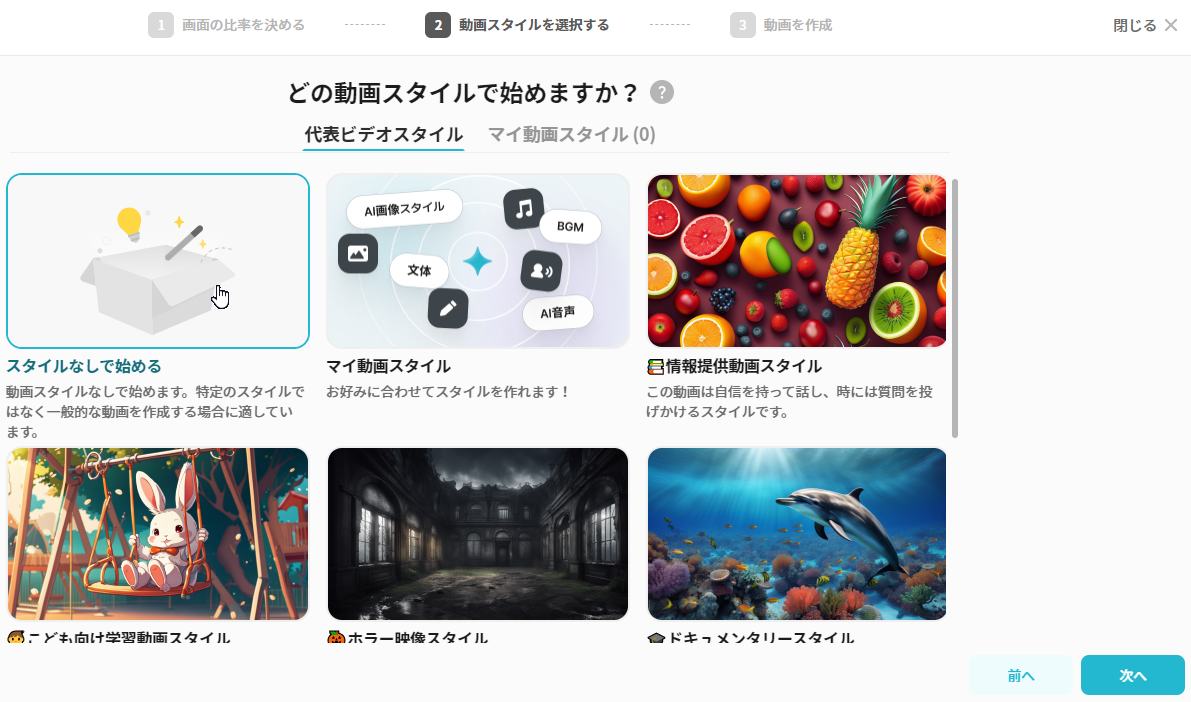
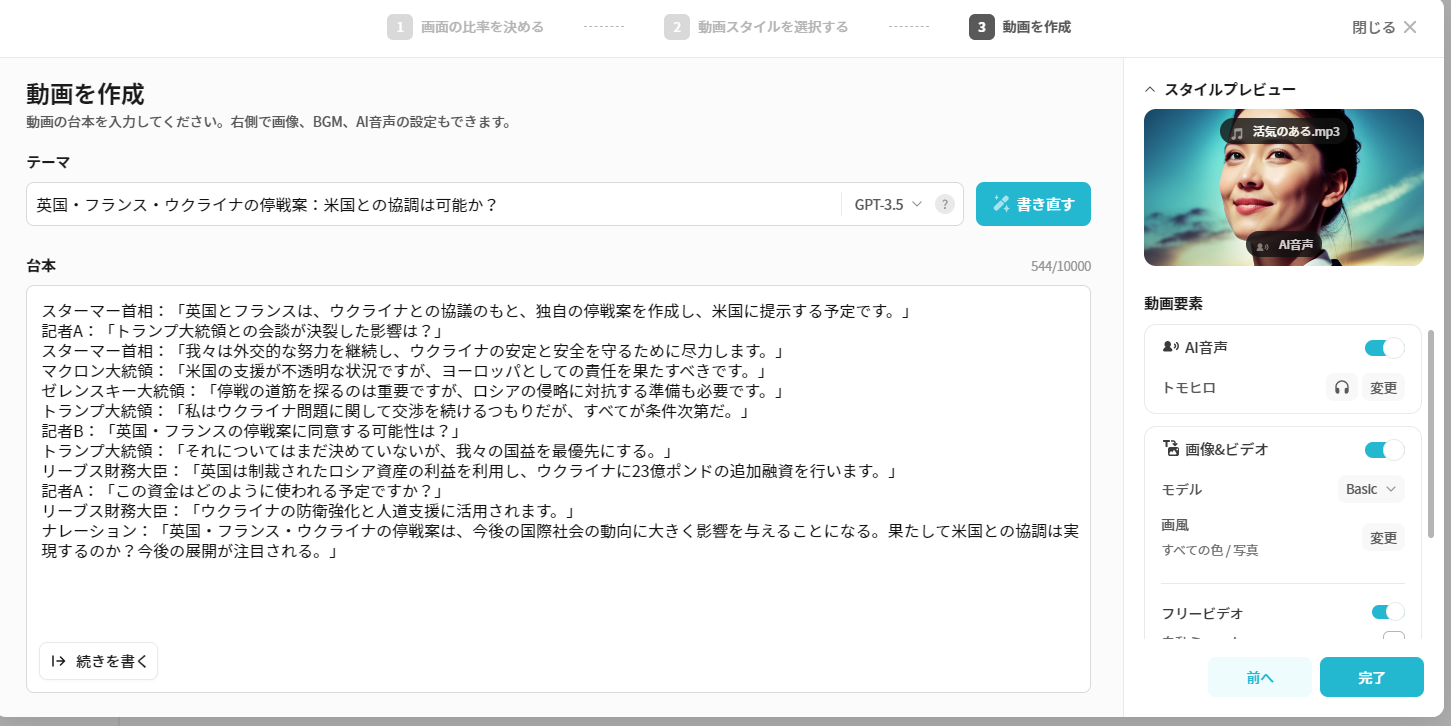
AI音声:適当で構いません。この後、音声をそれぞれのセリフに合わせて交換していくので発言の多いキャストに合わせておくといいです。
画像&ビデオ:オンで。
モデル:BASIC
画像:特に変更しなくてもいいですけど、慣れてきたら「変更」で色や画風を変えてみるもの楽しいかも。
フリービデオ:オン
BGM:似たような作品のBGMを使うのがいいとされていますけど、これをマネタイズするには時間がかかるし、本格的に時間を作って作業しないといけなくなるのでとりあえず適当に選んでください。
「完了」で生成が始まります。
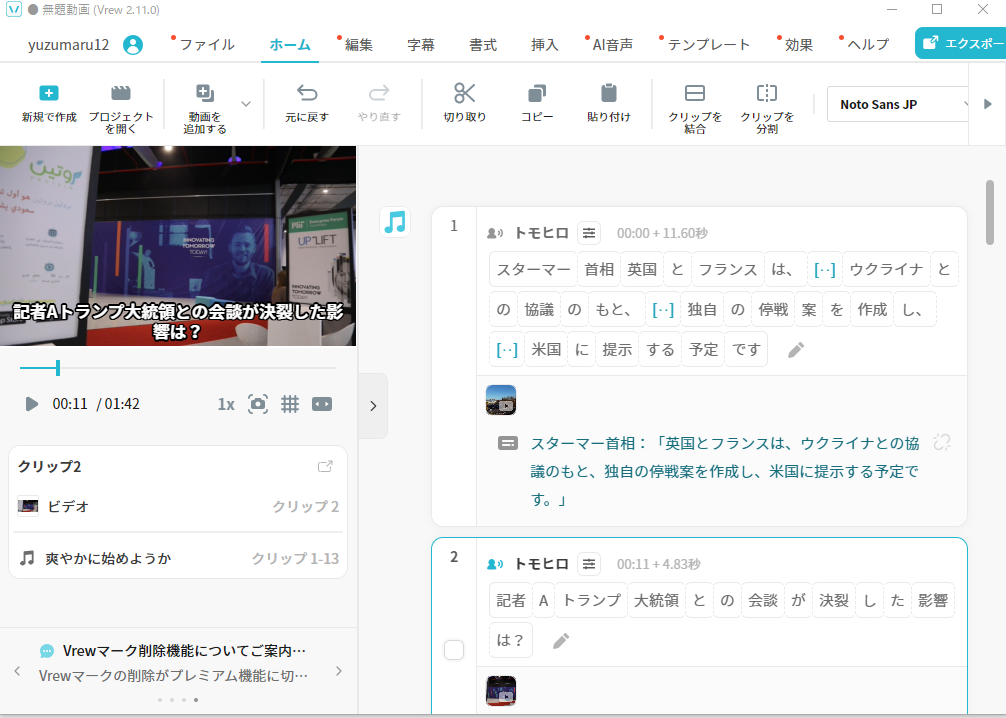
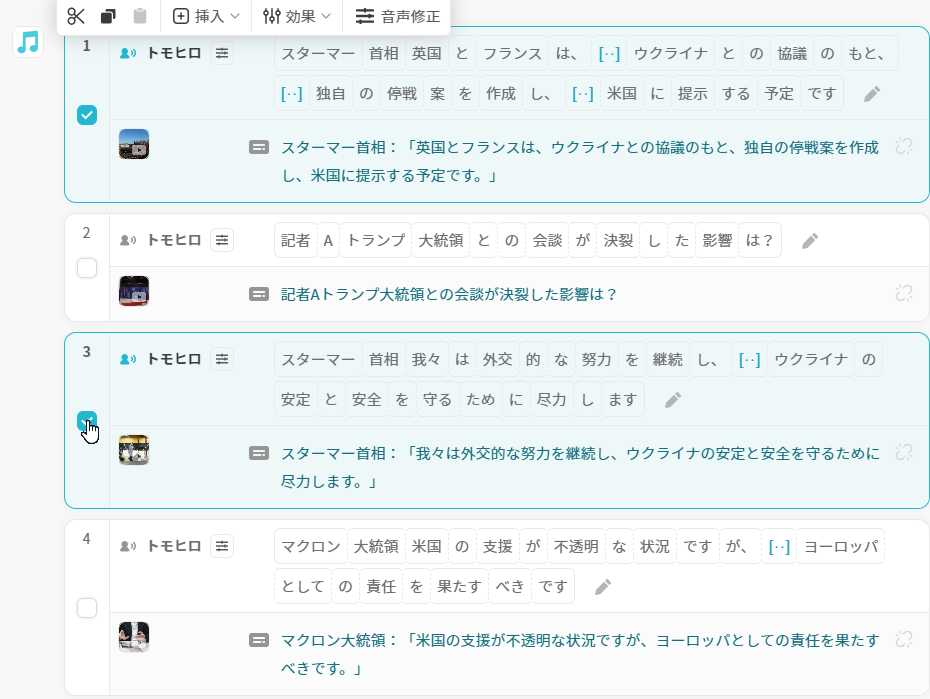
音声修正をクリックします。
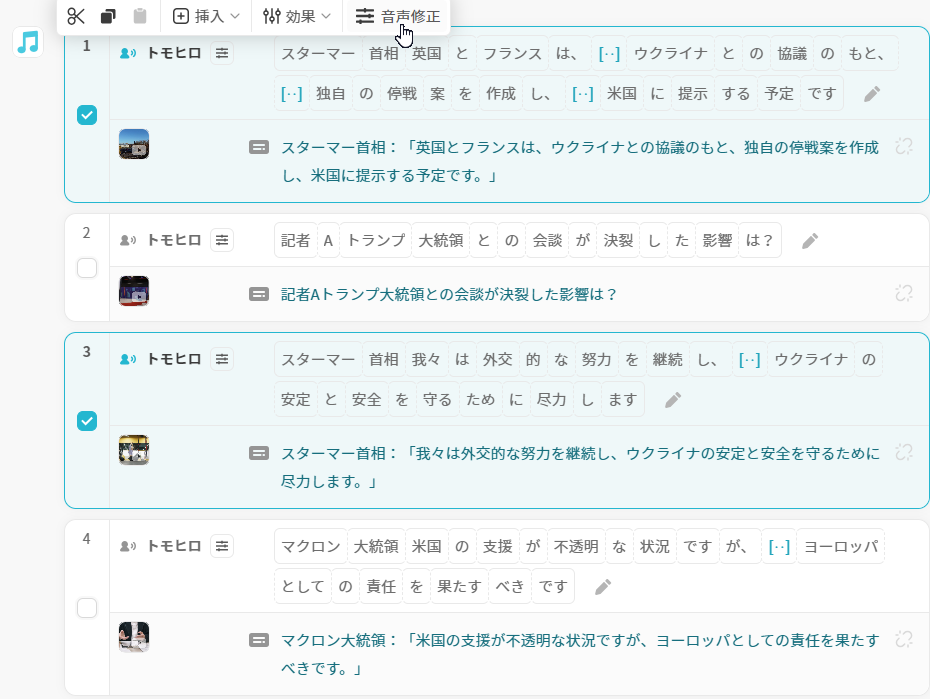
音声を変更します。
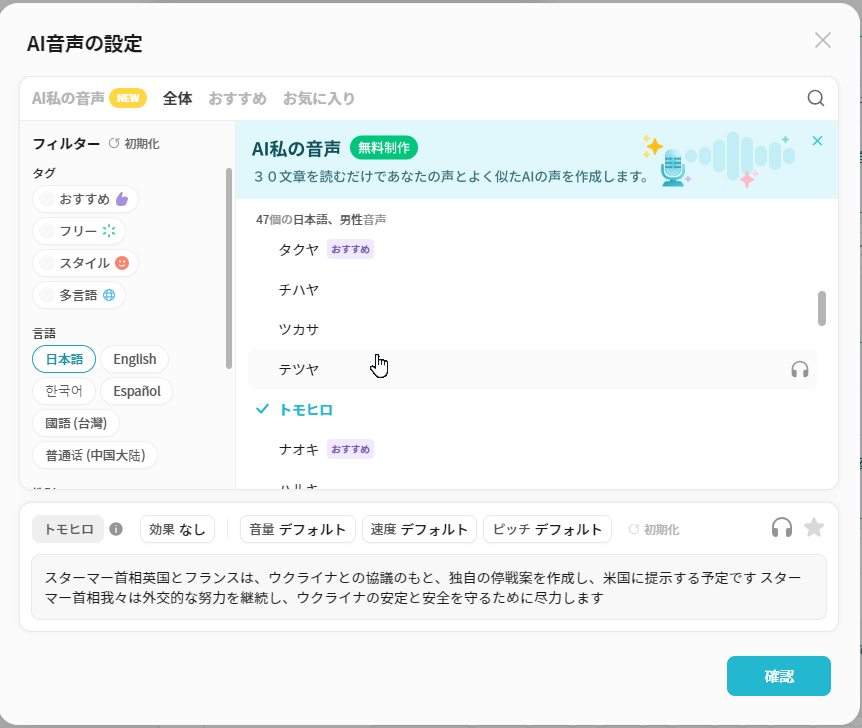 ※音声によってはクレジット表記などの条件があります(Youtubeの解説欄に「つかいました」の表記をする)ので注意してください。
※音声によってはクレジット表記などの条件があります(Youtubeの解説欄に「つかいました」の表記をする)ので注意してください。
音声を変更したら・・・
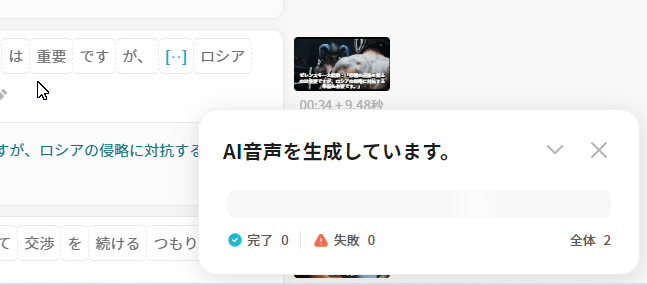
音声が変更されたら・・・
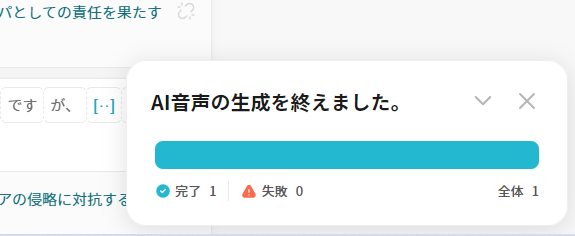
音声データからキャスト名を削除します。
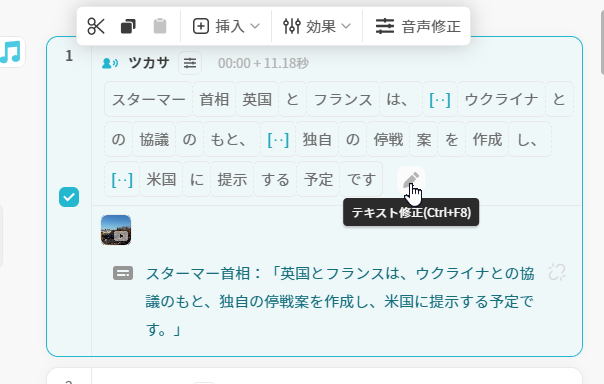
キャスト名を選択してDEL
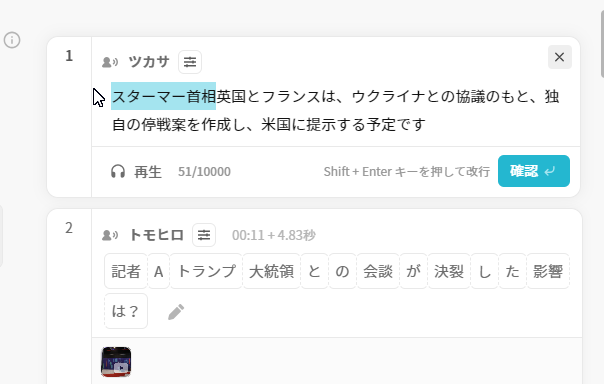
「確認」を押すと音声を再生し始めます。
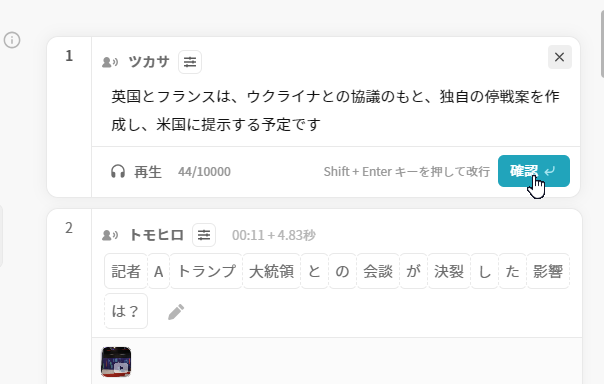
これをキャスト全員繰り返します。
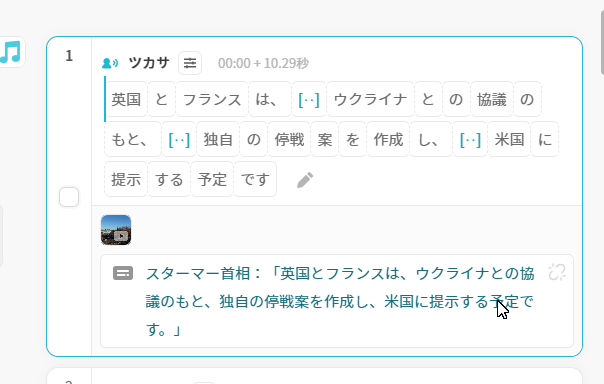
結構手間ですね。ほかのツールを使うともう少し楽なんですが有料になっちゃうんです。
本格的に始める・・・「ユーチューバーに俺はなる!」とか決意した方は、Vrewになれたらやってみるのもありかもしれません。
トレンドものなので、Youtubeの場合、アップする速さとタイトル付け等々こらないといけなくなります。
とりあえず、わたしにもAIで動画作れる!と楽しんでいただけたら幸いです。
で、動画のエクスポートです。
こんなところに「エクスポート」があります。
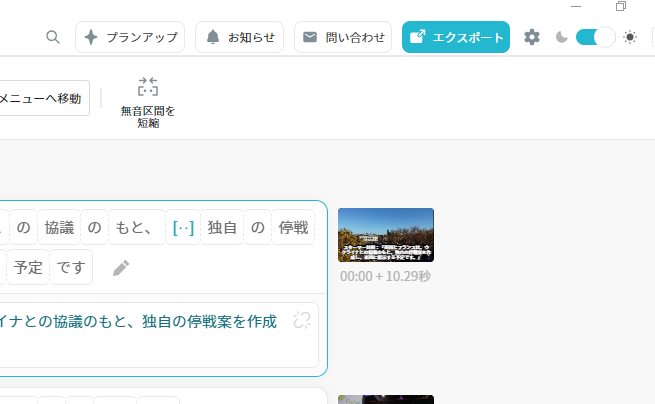
mp4でエクスポートします。
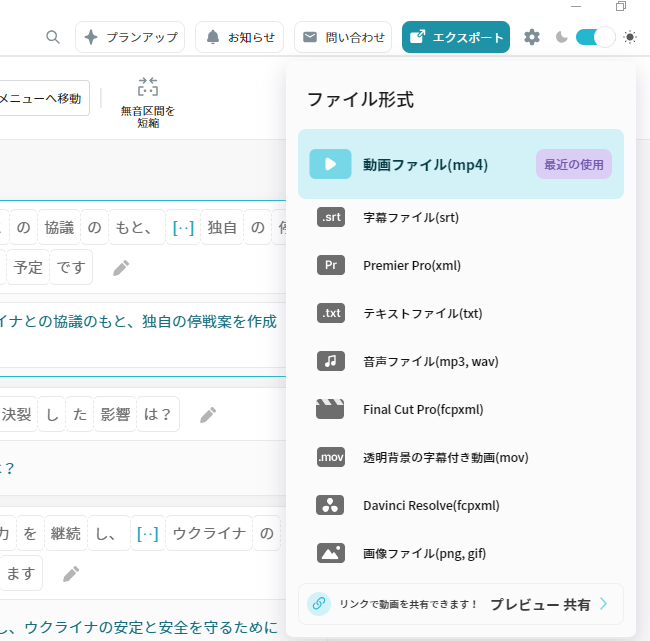
普通にエクスポート。
たぶん、ダウンロードフォルダーに出力されます。
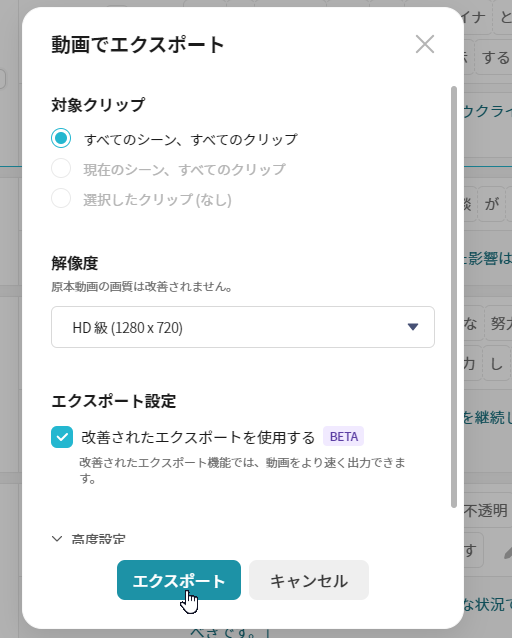
Youtubeにアップロード
Youtubeを呼び出します(←世界中の人がクローム使ってると思い込んでみた)
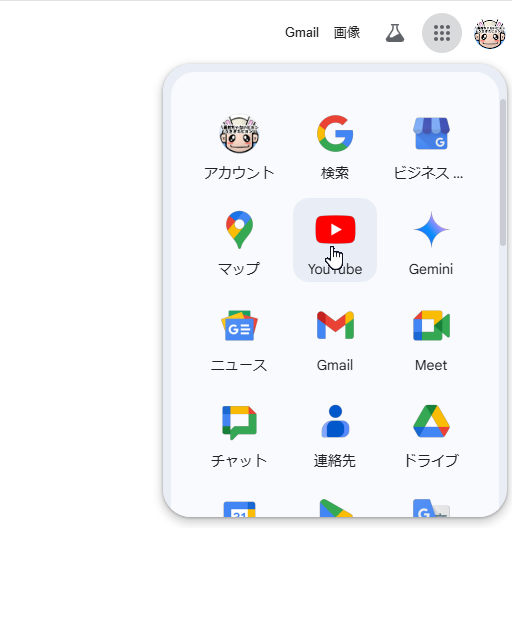
作成から「動画をアップロード」を選びます。
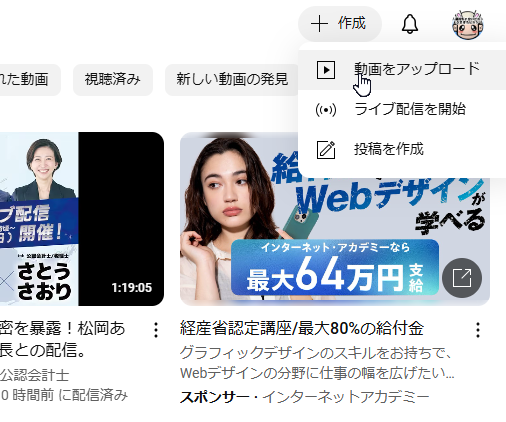
動画のアップロード画面がでるので、動画ファイル(mp4)をドラッグ&ドロップします。
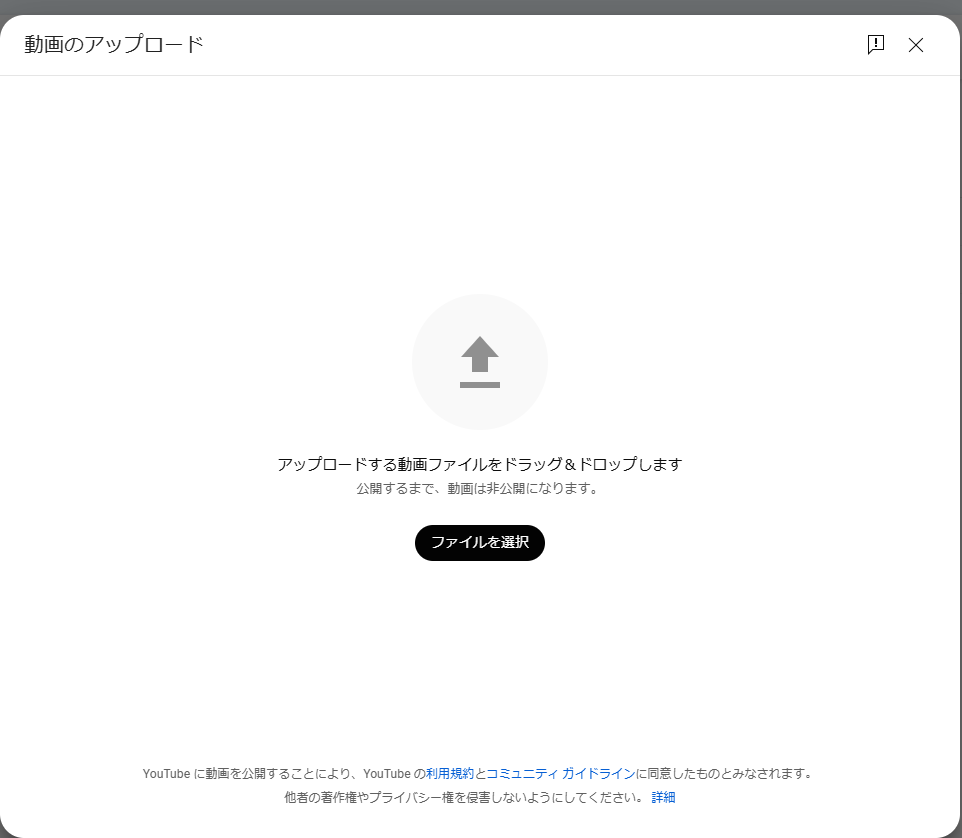
動画の設定画面に変わります。
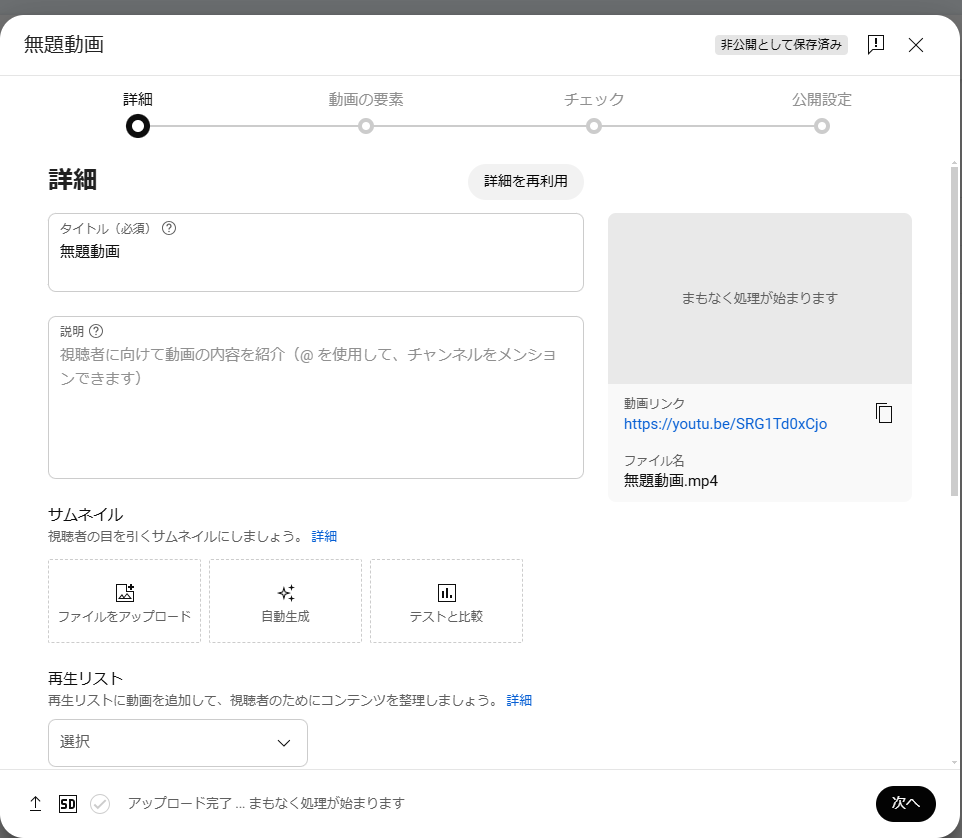
タイトル、説明は適当に。
本格的にというなら、タイトルは、人気の高いユーチューバーの同じネタのタイトルを参考にします。
説明も習ってみてください。
当然、サムネイルも同じことです。(基本は何もしなくても適当に処理してくれます)
人気ユーチューバーさんの同じネタのタイトル画像を作ります(Canvaなどは無料でかなり使えますのでCanvaで作ればよいかも)
で、大事なこと。
動画設定画面をずずっと下にスクロールさせて「年齢制限」の設定画面を広げます。
ここのポリシー関係をチェックします。これ間違ってYoutubeマネタイズできるようになってからげげっ!ってなるのでちゃんとチェックしておきましょう。

当然会社のCM動画なんかもVrewで作ってあげたらちょっといいかも。
何ができるかいろいろ考えてみてください。
※著作権にはくれぐれも注意してください。Vrewが適当に使ってくれる画像、動画は問題ないですが、フリー素材(と思って)使うものなども気を付けて。
AIは、これからさらに伸びていきます。早く慣れてしまったもの勝ちです。
あなたの参考になれば幸いです。
とても簡単なので、AI動画の手始めとして気楽に始めてみてください。
使うもの
・EXCEL (これはこちらからダウンロードして下さい)→movieTextMaker
・Vrew (動画生成AI:ダウンロードでもWEB上のお試し版でもOK)→Vrew
・chatGPT (チャット型AI)→chatGPT
※エクセルはマクロを動かす必要があります。
手作業でも可能は可能です(笑)
ストーリー仕立ての動画作成の作業手順
情報を拾います。
chatGPT:昨日の「時事ニュース」を10個上げてください。時事ニュースでなくても、芸能ニュースでも、ニュースだけでも大丈夫です。
とりあえず、ジャンルを指定します。
でてきた情報から動画にするニュースを選び台本作成を指示します。
chatGPT:2について深堀りし、都市伝説があったらそれも、合わせてまとめ記事にしてください。そのまま記事にする場合以下のプロンプトにするといいかもしれません。
ただし、キーワード選定を行ったわけではないのでSEO的にもんだいがありますが、身内等々に発信する記事・トレンド記事であれば使えます。
chatGPT:「○○」について深堀りし、都市伝説があったらそれも、合わせてまとめ記事にしてください。
記事は、段落(H2)を4つに分け、それぞれに見出しをつけます。
それぞれの段落は、4つの小見出しの段落(H3)を付けて記事を書いてください。
導入部分は、読みたくなるような魅力的な書き方で全体のあらすじと結論をいれてください。
記事をステップバイステップでH2の段落ごとに書き進めてください。
それぞれの段落を表示してもらった時点で修正等の指示を出します。
記事はAIっぽくなく「フランク」な言い回しで書いてください。
■記事の重要単語を10個ぐらいカンマで区切って1行表示して
■この記事のサムネイルを作るプロンプトを英語と日本語で作って
作成された記事のまとめを台本にしてもらいます。
chatGPT:Vrew のテキスト台本にしてください。シーンは画像生成プロンプトに使えるように詳細にしてください。
登場人物の一覧はいりません。
タイトル行は、「タイトル:」としてください。
エンディングは、ほかのシーンと同じように【シーンエンディング】のようにしてください。
登場人物がいない場合は、ナレーターとしてください。
できれば、意見を入れるようにします。
その場合のプロンプトです。
chatGPT:以下を追加情報としてください。
意見感想、2chのうわさ等をだらだらで構わない。内容だけ、箇条書きでも大丈夫です。
エクセルで台本を分解します。
chatGPTの台本をコピーします。
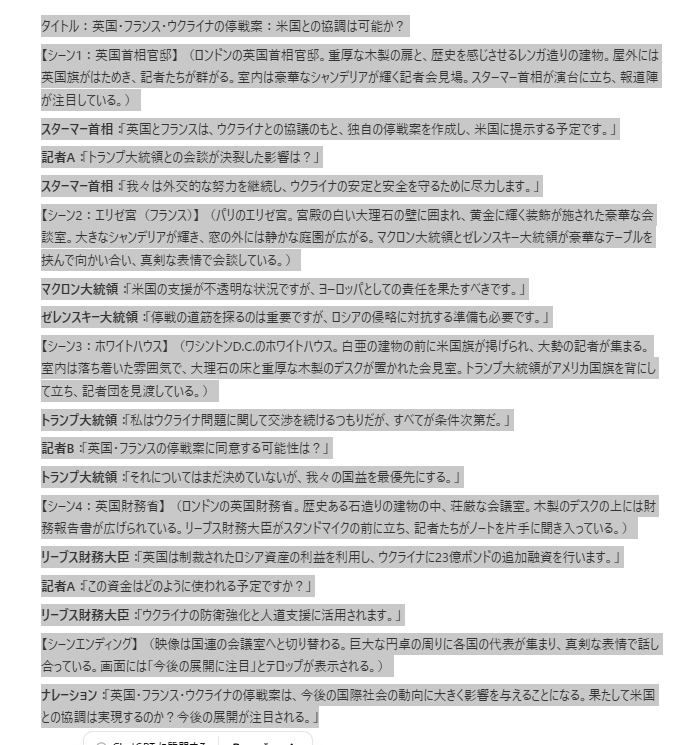
エクセルに貼り付けます
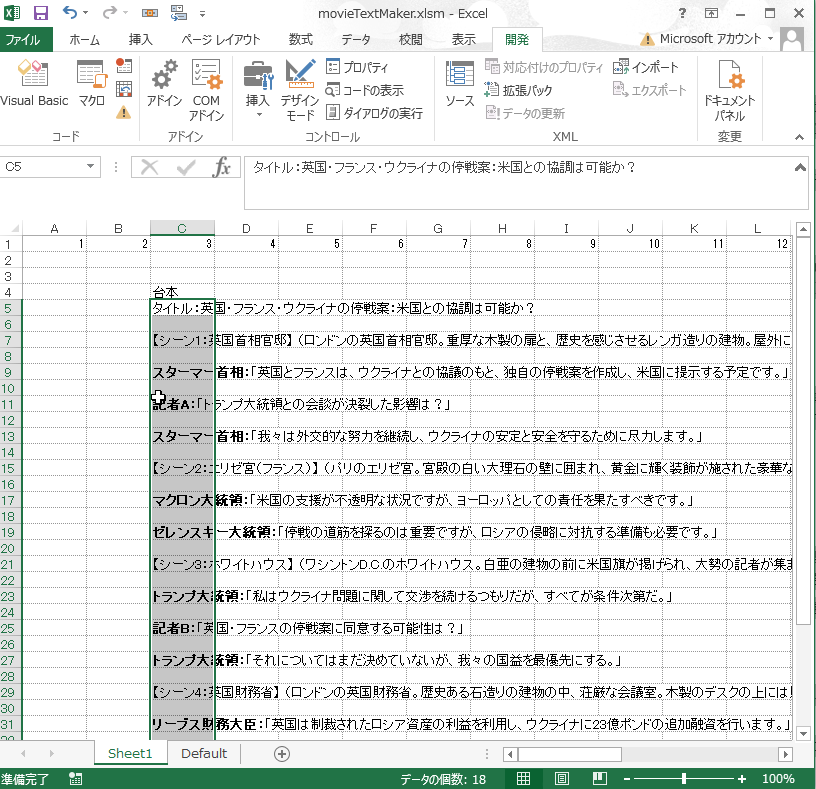
エクセルの分割VBAを起動するため、右クリックします。
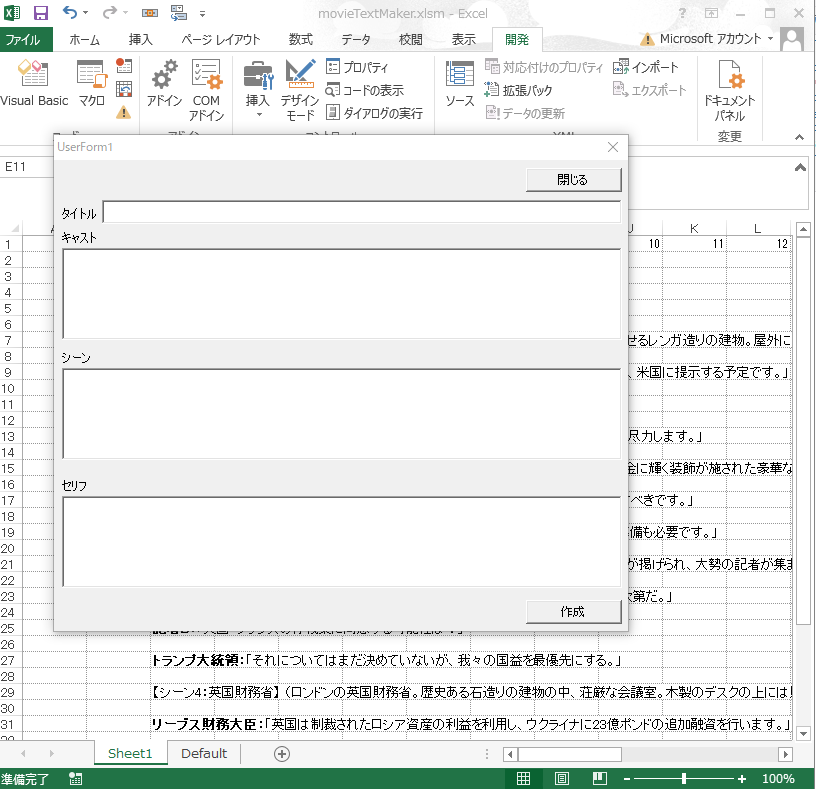
「作成」ボタンをクリックします。
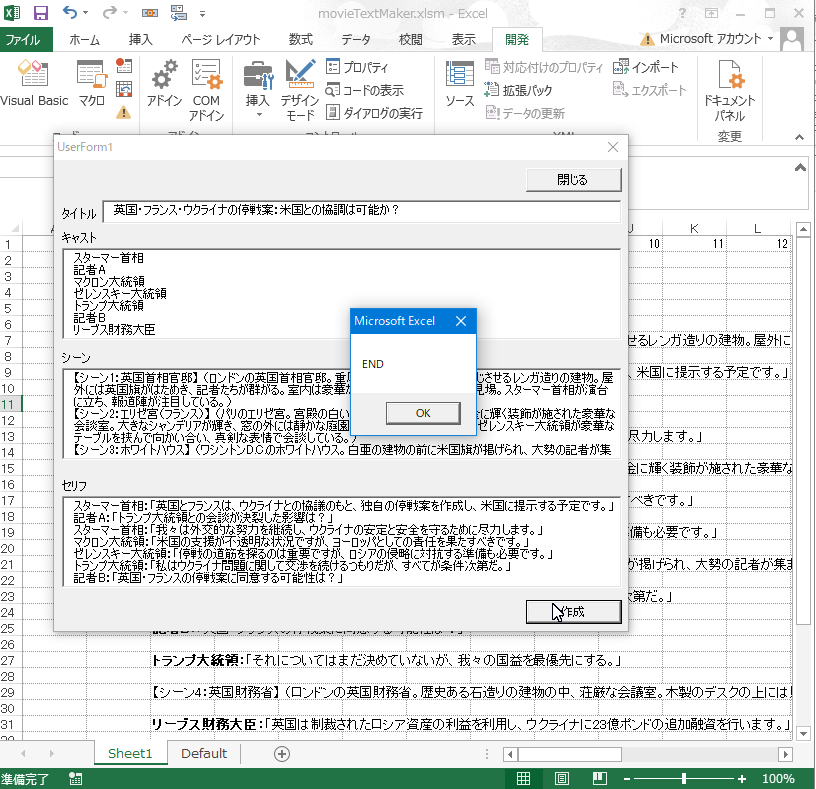
Vrewに持ち込みます。
「新規で作成」をクリックします。
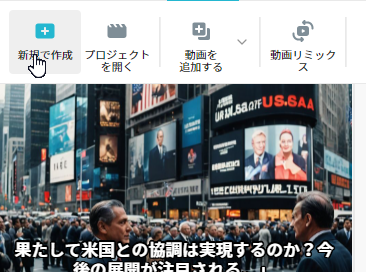
「テキストから動画を作成」を選択します。
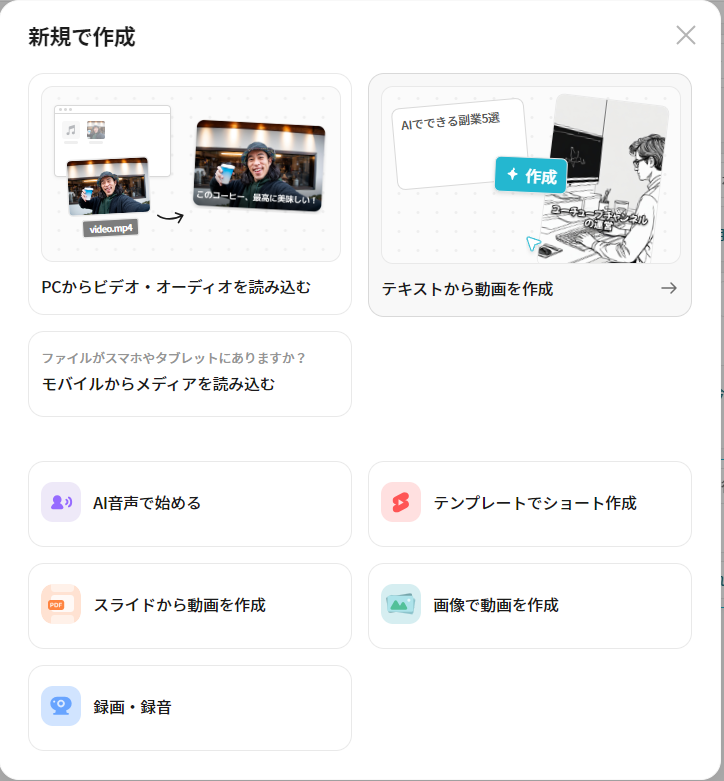
「youtube 16:9」を選択します。
(べつに tiktok でも insta でも構いませんが説明の都合上 youtubeにします)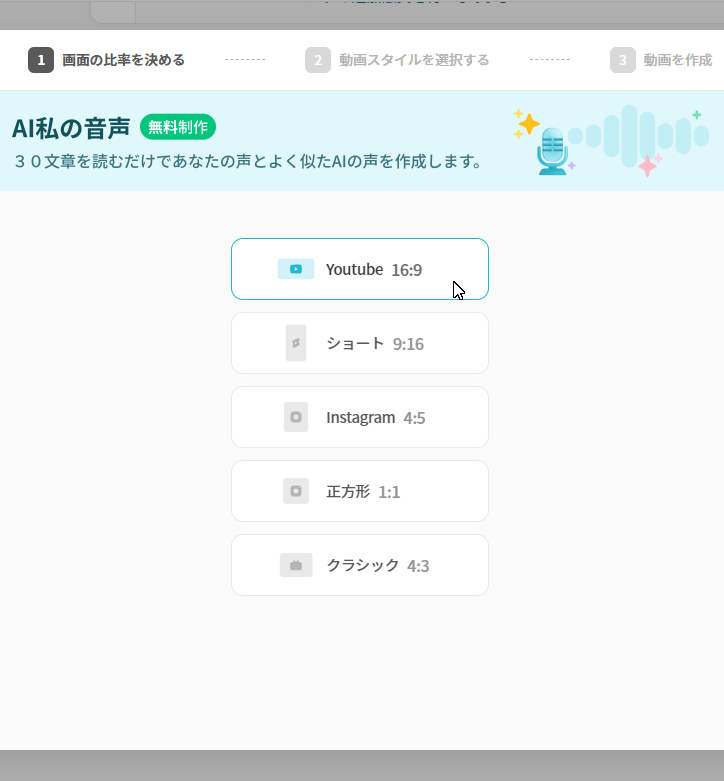
「スタイル」は、「スタイルなし」にします。
(慣れたら適当にやってみて)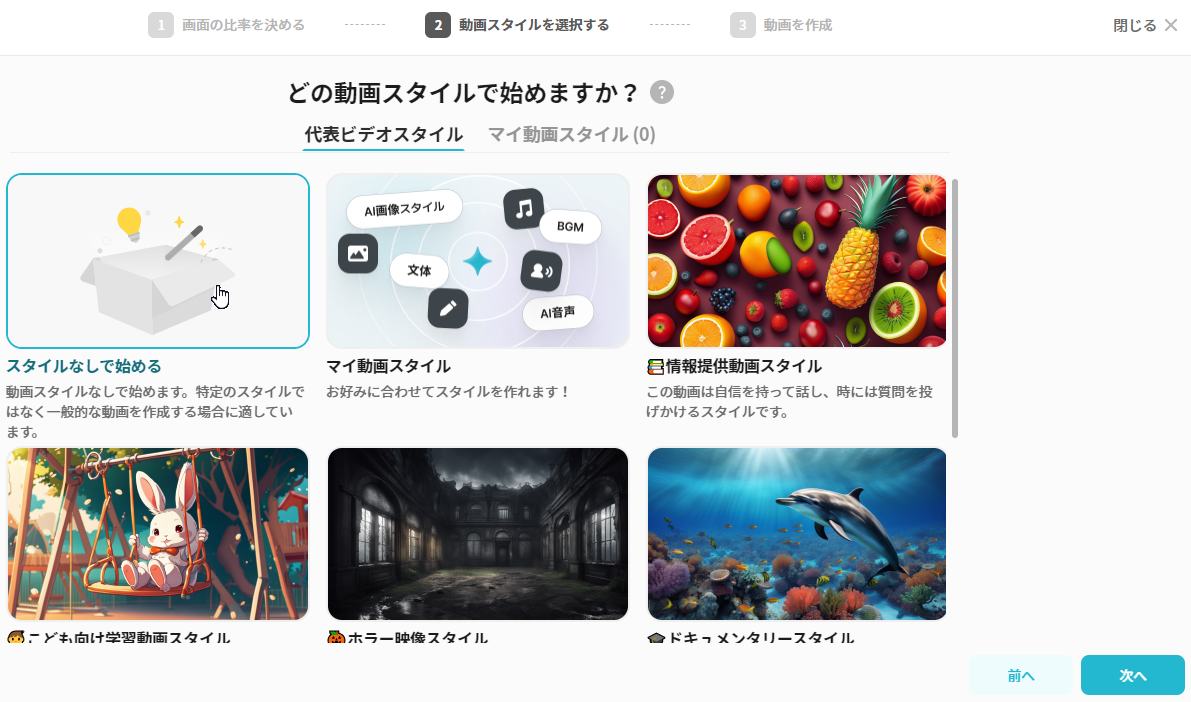
台本の貼り付け
エクセルから「タイトル」と「セリフ」を、それぞれ vrewの「テーマ」と「台本」に貼り付けます。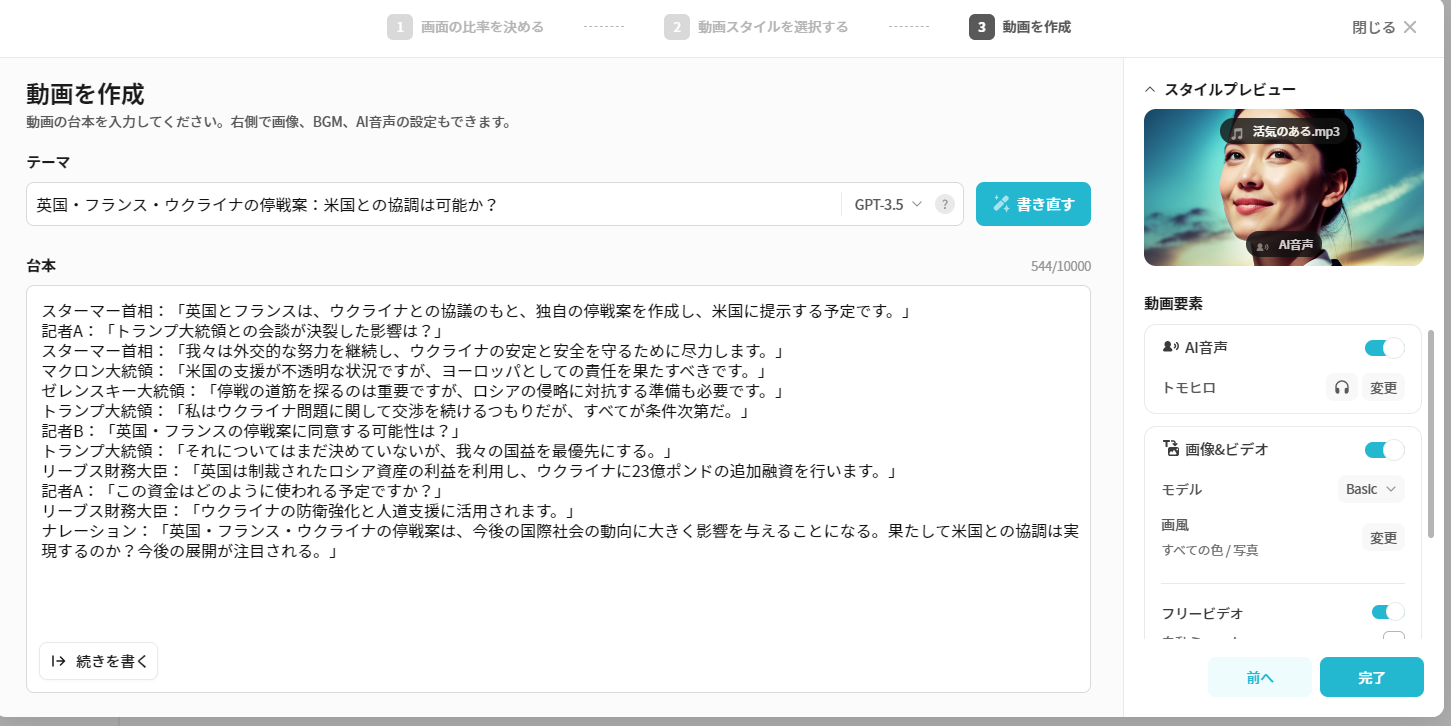
AI音声:適当で構いません。この後、音声をそれぞれのセリフに合わせて交換していくので発言の多いキャストに合わせておくといいです。
画像&ビデオ:オンで。
モデル:BASIC
画像:特に変更しなくてもいいですけど、慣れてきたら「変更」で色や画風を変えてみるもの楽しいかも。
フリービデオ:オン
BGM:似たような作品のBGMを使うのがいいとされていますけど、これをマネタイズするには時間がかかるし、本格的に時間を作って作業しないといけなくなるのでとりあえず適当に選んでください。
「完了」で生成が始まります。
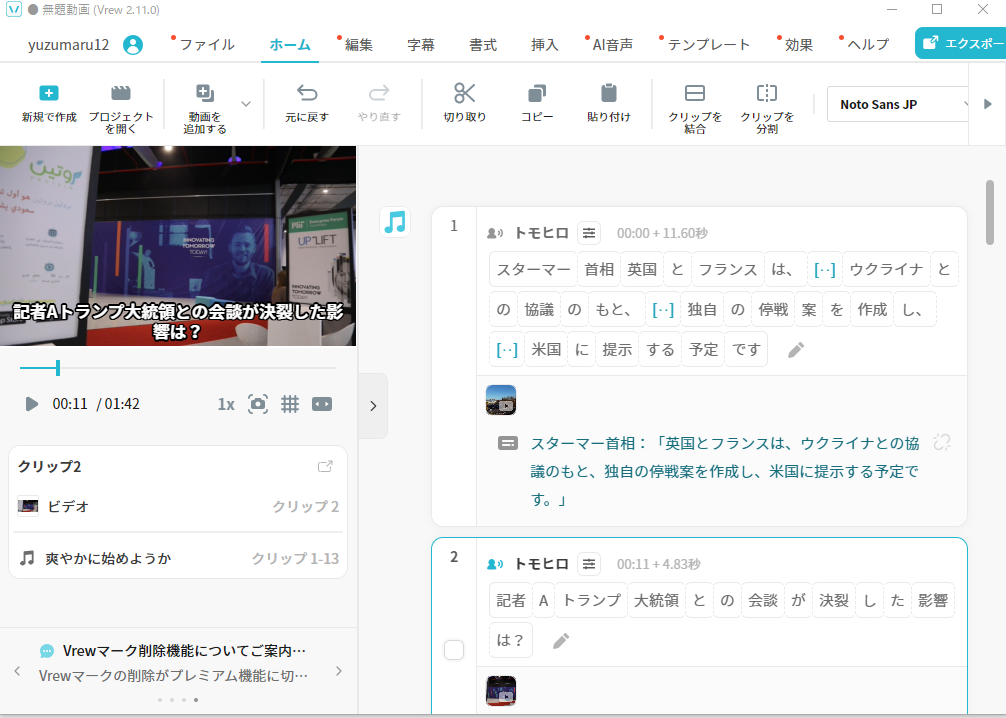
音声の変更
同じ人を選択します。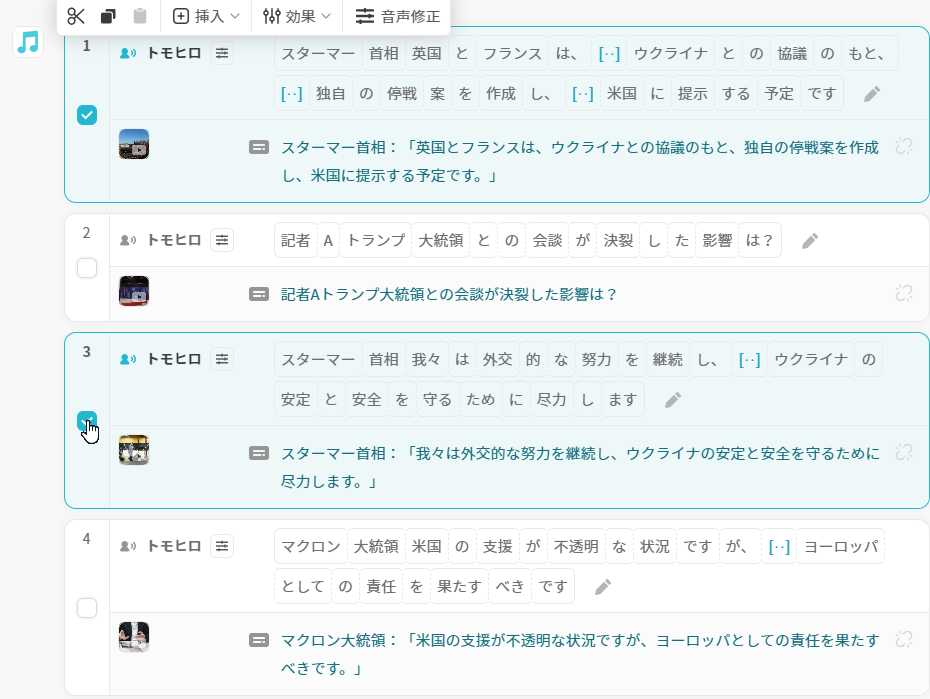
音声修正をクリックします。
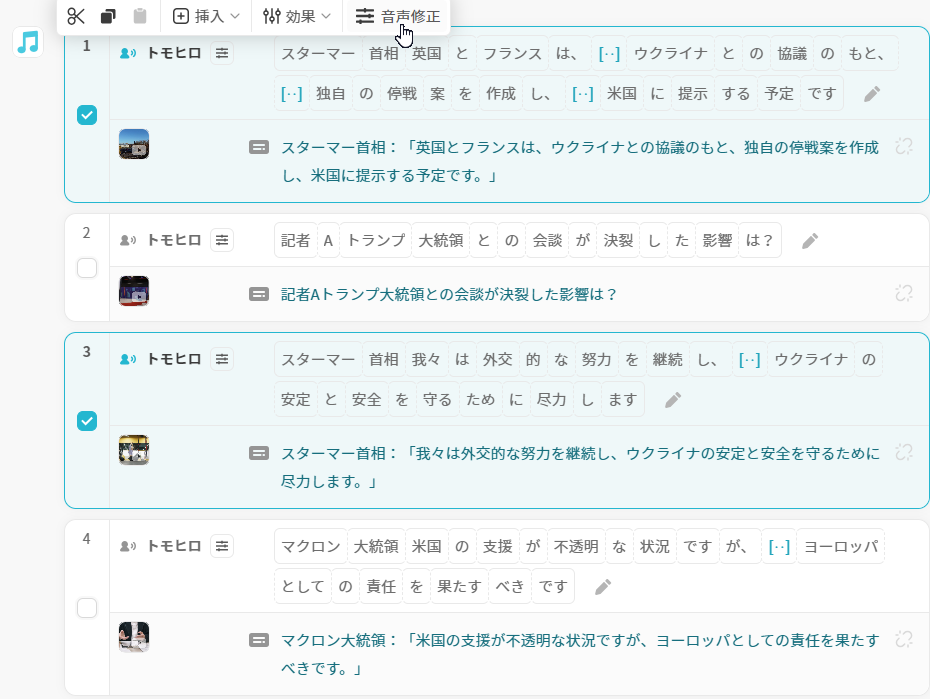
音声を変更します。
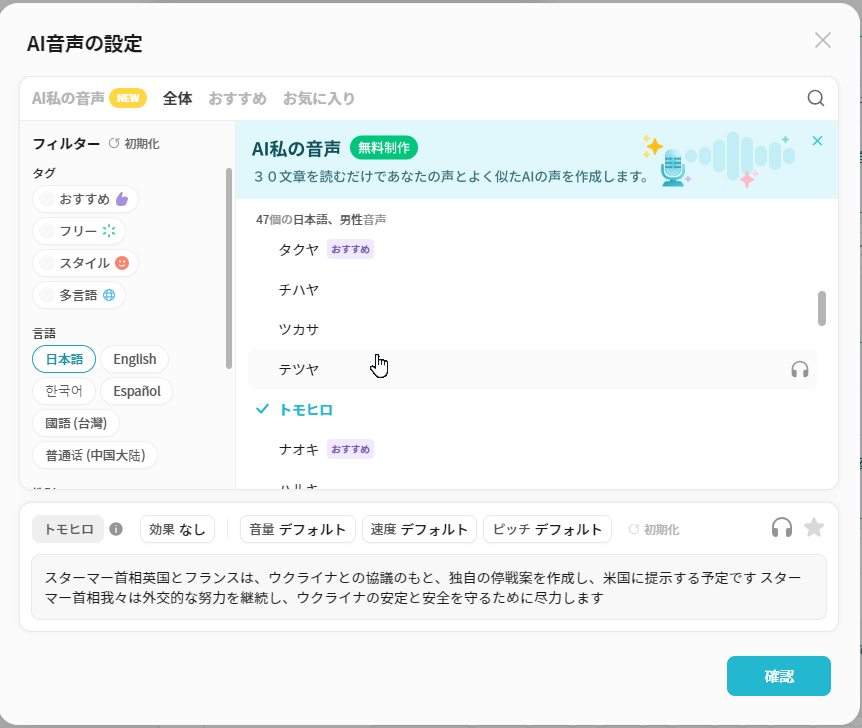 ※音声によってはクレジット表記などの条件があります(Youtubeの解説欄に「つかいました」の表記をする)ので注意してください。
※音声によってはクレジット表記などの条件があります(Youtubeの解説欄に「つかいました」の表記をする)ので注意してください。音声を変更したら・・・
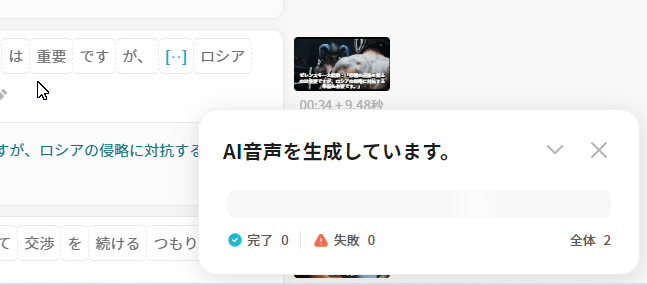
音声が変更されたら・・・
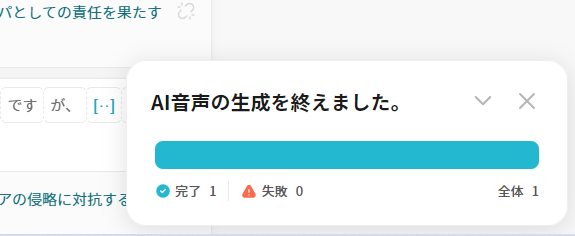
音声データからキャスト名を削除します。
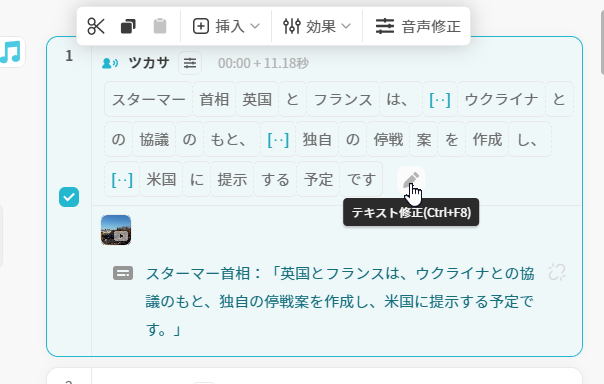
キャスト名を選択してDEL
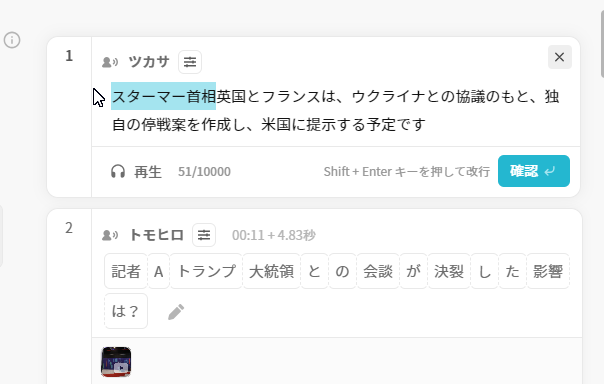
「確認」を押すと音声を再生し始めます。
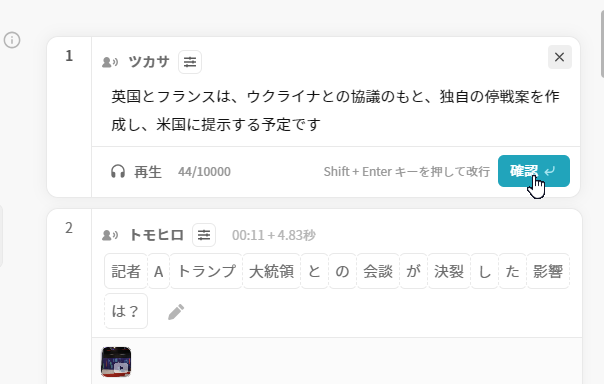
これをキャスト全員繰り返します。
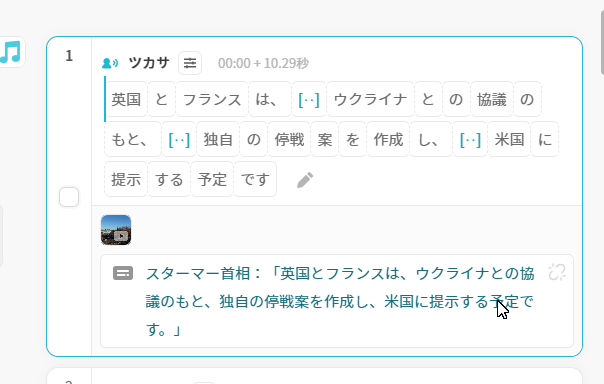
結構手間ですね。ほかのツールを使うともう少し楽なんですが有料になっちゃうんです。
本格的に始める・・・「ユーチューバーに俺はなる!」とか決意した方は、Vrewになれたらやってみるのもありかもしれません。
トレンドものなので、Youtubeの場合、アップする速さとタイトル付け等々こらないといけなくなります。
とりあえず、わたしにもAIで動画作れる!と楽しんでいただけたら幸いです。
で、動画のエクスポートです。
こんなところに「エクスポート」があります。
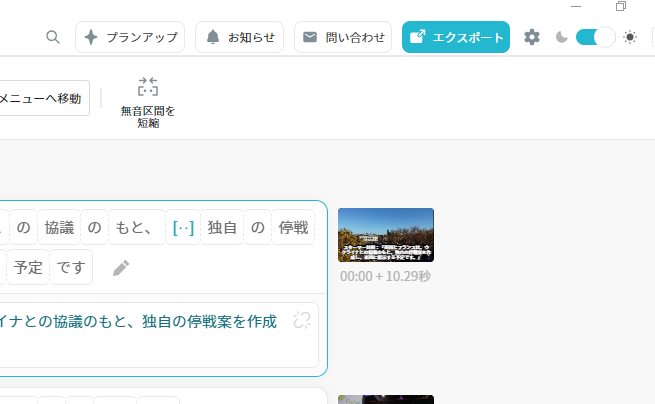
mp4でエクスポートします。
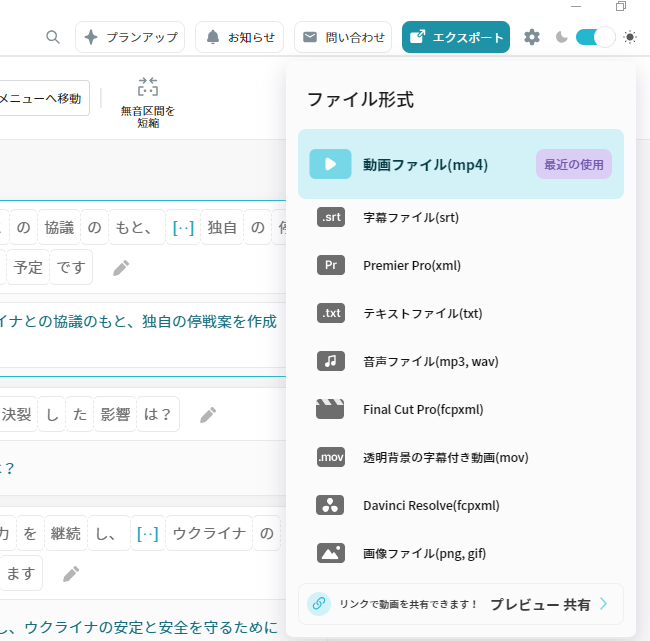
普通にエクスポート。
たぶん、ダウンロードフォルダーに出力されます。
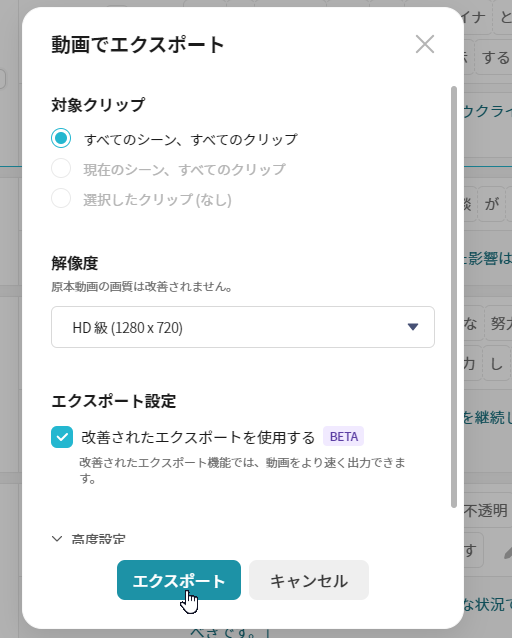
Youtubeにアップロード
Youtubeを呼び出します(←世界中の人がクローム使ってると思い込んでみた)
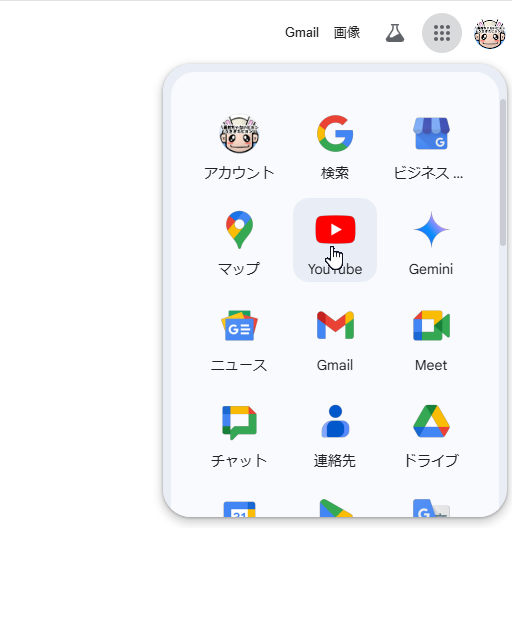
作成から「動画をアップロード」を選びます。
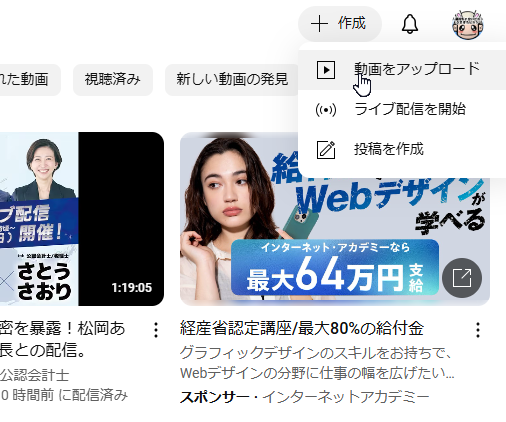
動画のアップロード画面がでるので、動画ファイル(mp4)をドラッグ&ドロップします。
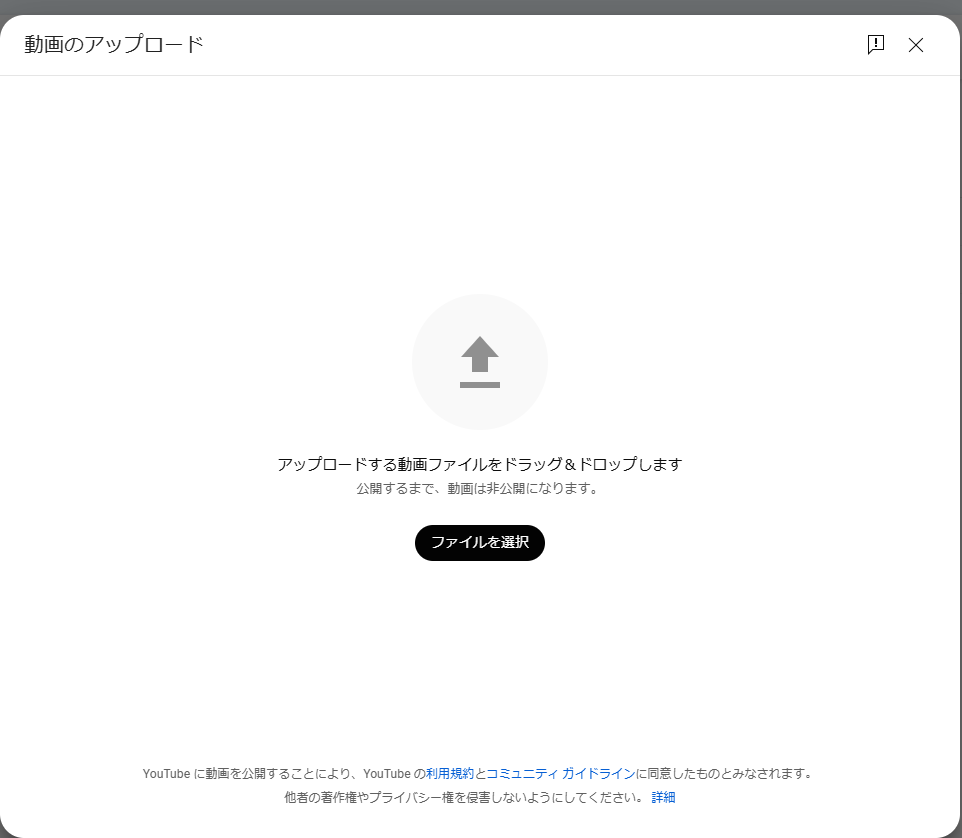
動画の設定画面に変わります。
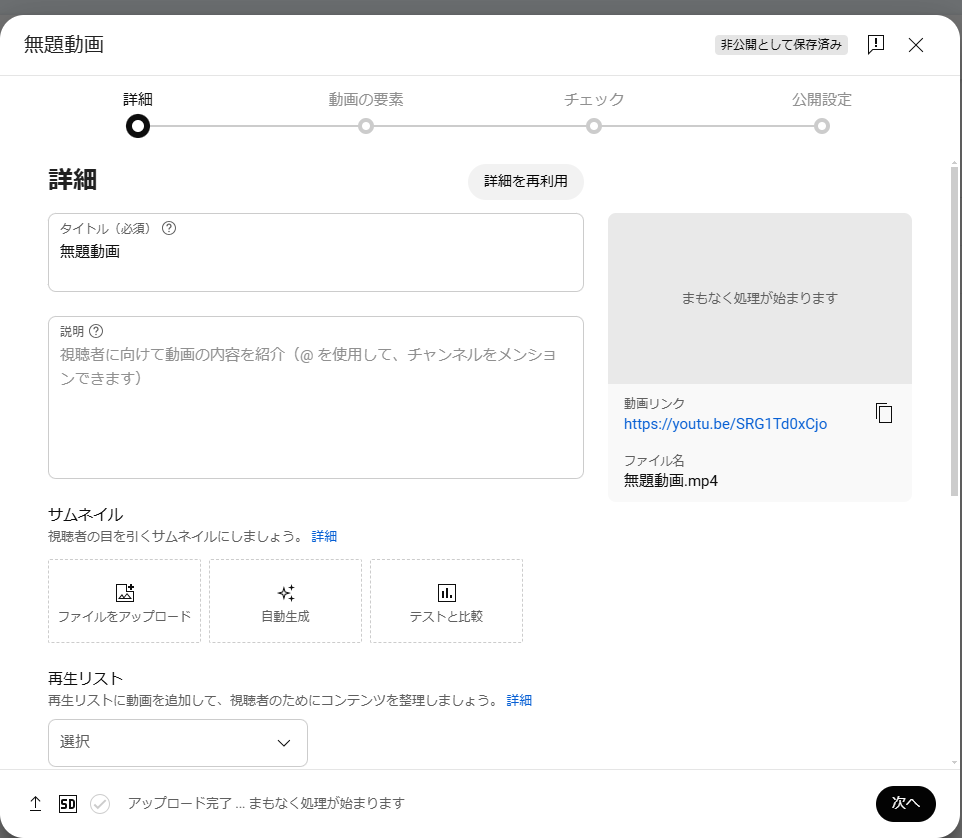
タイトル、説明は適当に。
本格的にというなら、タイトルは、人気の高いユーチューバーの同じネタのタイトルを参考にします。
説明も習ってみてください。
当然、サムネイルも同じことです。(基本は何もしなくても適当に処理してくれます)
人気ユーチューバーさんの同じネタのタイトル画像を作ります(Canvaなどは無料でかなり使えますのでCanvaで作ればよいかも)
で、大事なこと。
動画設定画面をずずっと下にスクロールさせて「年齢制限」の設定画面を広げます。
ここのポリシー関係をチェックします。これ間違ってYoutubeマネタイズできるようになってからげげっ!ってなるのでちゃんとチェックしておきましょう。

まとめ
まぁやりかただから、まとめもなにもないんだけど、とりあえず、無料で楽しくできるから何本かやってみて。当然会社のCM動画なんかもVrewで作ってあげたらちょっといいかも。
何ができるかいろいろ考えてみてください。
※著作権にはくれぐれも注意してください。Vrewが適当に使ってくれる画像、動画は問題ないですが、フリー素材(と思って)使うものなども気を付けて。
AIは、これからさらに伸びていきます。早く慣れてしまったもの勝ちです。
あなたの参考になれば幸いです。







